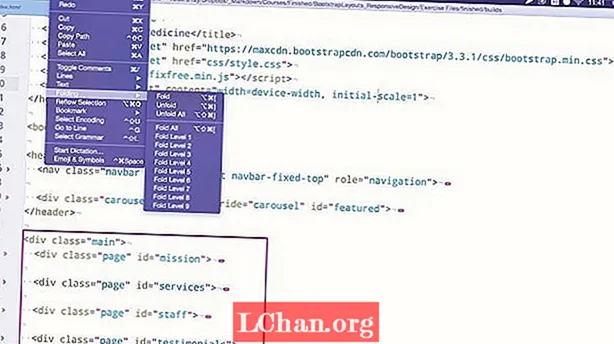Inhalt
- Teil 1: So löschen Sie Ihr Microsoft Live-Konto
- Teil 2: Zurücksetzen Ihres Microsoft Live-Kontokennworts
- Zusammenfassung
Microsoft-Konto hat Microsoft Live-Konto für eine lange Zeit ersetzt. Mit dem Live-Konto können Sie jedoch auch auf Office Onpne, Outlook, Skype, OneDrive, Xbox Live, Windows Store und vieles mehr zugreifen. Wenn Sie auf ein Problem gestoßen sind, wie ich es im ersten Absatz erwähnt habe, ist die beste Lösung, das Konto zu löschen oder es einfach zurückzusetzen. Fragen Sie sich, wie? Folgen Sie einfach der Richtlinie von hier und helfen Sie sich.
- Teil 1: So löschen Sie Ihr Microsoft Live-Konto
- Teil 2: Zurücksetzen Ihres Microsoft Live-Kontokennworts
Teil 1: So löschen Sie Ihr Microsoft Live-Konto
Bevor Sie Ihr Microsoft Live-Konto löschen, müssen Sie sicherstellen, dass Sie drei wichtige Fakten berücksichtigt haben, und Maßnahmen ergreifen. Zum einen müssen Sie den Microsoft-Abrechnungsservice überprüfen. Wenn ein Abonnement aktiv ist oder nicht, wird das Löschen des Kontos verhindert. Zweitens: Überprüfen Sie, ob Ihr Microsoft- oder Xbox-Konto über Guthaben oder Guthaben verfügt. Drittens prüfen Sie, ob Sie noch Skype-Guthaben haben oder nicht.Verwenden Sie die Credits, bevor Sie Ihr Microsoft-Konto löschen, es sei denn, Sie verlieren sie. Nachdem Sie dies gewusst haben, können Sie den Vorgang jetzt starten.
Hinweis: Wenn Sie eine Löschanforderung stellen, müssen Sie 60 Tage warten, bis Ihr Konto entfernt wird. Nachdem Sie alle diese kennen, können Sie den Prozess starten.
Schritt 1: Zuerst müssen Sie https://login.live.com/ besuchen und sich bei Ihrem Microsoft-Konto anmelden.
Schritt 2: Jetzt müssen Sie auf der Startseite Ihres Kontos auf die Option "Sicherheit" klicken.
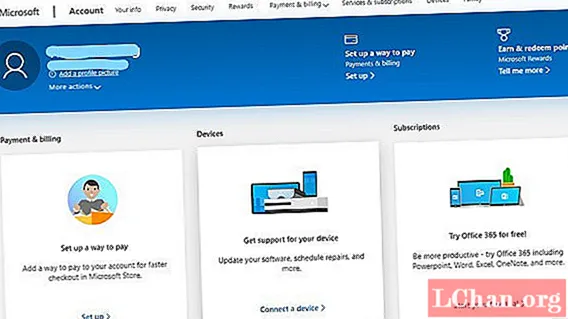
Schritt 3: Klicken Sie auf der nächsten Seite auf "Weitere Sicherheitsoptionen". Auf diese Weise können Sie zusätzliche Sicherheitsoptionen Ihres Kontos öffnen.

Schritt 4: Nun gelangen Sie zur Seite "Zusätzliche Sicherheitsoptionen" und müssen nach unten scrollen. Sie müssen die Option "Mein Konto schließen" von unten auswählen, um Ihr Microsoft-Konto zu löschen.

Schließlich erhalten Sie eine Liste der Dinge, die Microsoft Sie vor dem Löschen Ihres Kontos informiert. Befolgen Sie diese Informationen sorgfältig und fahren Sie mit der Schaltfläche "Weiter" fort. Tatsächlich zeigt diese Seite alle Dinge, die wir besprochen haben, bevor wir Ihnen den Leitfaden zu diesem Teil gegeben haben.
Teil 2: Zurücksetzen Ihres Microsoft Live-Kontokennworts
Es gibt viele Gründe, ein Microsoft Live-Konto zu löschen. Einer davon ist das Vergessen des Microsoft-Kontokennworts. Der offizielle Weg ist, es zurückzusetzen. Wenn Sie das Passwort gerade vergessen haben, müssen Sie Ihr Konto nicht entfernen. Wie Sie im letzten Teil sehen können, hat das Löschen Ihres Microsoft-Kontos viele Nachteile. Schauen wir uns also an, wie Sie das Passwort zurücksetzen.
Hinweis: Wenn Sie ein Microsoft-Konto als Einschaltkonto verwenden, müssen Sie das Windows-Tool zur Kennwortwiederherstellung verwenden. Hier empfehlen wir PassFab 4WinKey, das von mehr als 10.0000 Benutzern ausgewählt wurde.Schritt 1: Navigieren Sie zunächst zur Seite Microsoft Account Forgot Password. Anschließend müssen Sie Ihre E-Mail-Adresse angeben, um das Kennwort dieses Kontos zurückzusetzen, und auf "Weiter" klicken.

Schritt 2: Als Nächstes müssen Sie Ihre E-Mail-Adresse oder Telefonnummer eingeben, die Sie zuvor in Ihrem Konto verwendet haben, um den Bestätigungscode zu erhalten. Klicken Sie nach Eingabe des Codes auf "Weiter".

Schritt 3: Als nächstes müssen Sie nur Ihr gewünschtes neues Passwort eingeben und das Passwort bestätigen. Klicken Sie dann auf die Schaltfläche "Weiter".

Schritt 5: Schließlich erhalten Sie eine Bestätigung, wenn Sie Ihr Microsoft-Kontokennwort erfolgreich zurückgesetzt haben. Von nun an können Sie sich mit dem neuen Kennwort problemlos bei Ihrem Microsoft-Konto anmelden.
Zusammenfassung
Am Ende möchte ich noch betonen, dass Sie Ihr Microsoft-Konto nicht beiläufig löschen. Denn egal auf welches Problem Sie gestoßen sind, Sie haben immer Möglichkeiten, es zu beheben. Nachdem Sie den Beitrag gelesen haben, glauben Sie, dass Sie bereits wissen, wie Sie diese Probleme angehen können. Manchmal benötigen Sie das Windows-Tool zur Kennwortwiederherstellung, insbesondere wenn Sie das Anmeldekennwort vergessen haben, um auf den Computer zuzugreifen. Ich sage nicht, dass die freien Wege zu schlecht sind, sie haben nur Einschränkungen und eine komplizierte Bedienung. Alles in allem, wenn Sie weitere Fragen haben, hinterlassen Sie bitte die Kommentare unten.